
Microsoft Visio هو برنامج رسم شائع يستخدم لإنشاء الرسوم البيانية والمخططات الانسيابية وغيرها من الرسوم التوضيحية. هناك العديد من حالات استخدام Visio ، من إنشاء الرسوم التخطيطية البسيطة إلى الرسومات الهندسية المعقدة. يستخدم VSDX كتنسيق ملف افتراضي لحفظ ملفات الرسم. في بعض الحالات ، قد نحتاج إلى تحويل مخططات Visio إلى صفحات ويب HTML. في هذه المقالة ، سوف نتعلم كيفية تحويل Visio إلى HTML في Python.
سيتم تناول الموضوعات التالية في هذه المقالة:
- Python Visio to HTML Converter - Free Download
- خطوات تحويل رسم Visio إلى مستند HTML
- تحويل Visio إلى HTML برمجيًا
- تحويل Visio إلى HTML باستخدام خيارات الحفظ
Python Visio to HTML Converter - تنزيل مجاني
لتحويل رسومات Visio إلى صفحات ويب بتنسيق HTML ، سنستخدم Aspose.Diagram for Python. يمكننا إنشاء وتحرير وتحويل ومعالجة الرسوم البيانية MS Visio باستخدام API. تعمل واجهة برمجة التطبيقات أيضًا على تسهيل معالجة تنسيقات ملفات Visio المدعومة بخصائص وطرق سهلة الاستخدام.
فئة الرسم التخطيطي من API هي العنصر الجذر لتسلسل كائنات Visio. تسمح طريقة save (string، SaveFileFormat) لهذه الفئة بحفظ بيانات الرسم التخطيطي إلى الملف بتنسيق محدد. لدينا SaveFileFormat التعداد الذي يوفر اختيار تنسيق الرسم التخطيطي. يمكننا تحديد خيارات حفظ إضافية عند تقديم صفحات الرسم التخطيطي إلى HTML باستخدام فئة HTMLSaveOptions.
يرجى إما تنزيل الحزمة أو تثبيت API من PyPI باستخدام أمر pip التالي في وحدة التحكم:
pip install aspose-diagram-python
كيفية تحويل رسم Visio إلى HTML باستخدام Python
يمكننا بسهولة تحويل رسم Visio إلى مستند HTML باستخدام Aspose.Diagram for Python باتباع الخطوات الواردة أدناه:
- قم بتحميل ملف رسم Visio.
- حفظ بتنسيق HTML.
الآن ، دعنا نرى كيفية تحويل هذه الخطوات في Python لتحويل ملف Visio إلى صفحة ويب HTML.
تحويل Visio إلى HTML برمجيًا في Python
يرجى اتباع الخطوات الواردة أدناه لتحويل ملف Visio إلى HTML:
- قم بتحميل ملف Visio للإدخال باستخدام فئة الرسم التخطيطي.
- قم باستدعاء طريقة الحفظ () لحفظه بتنسيق HTML. يأخذ مسار ملف HTML الناتج و SaveFileFormat كوسائط.
يوضح نموذج التعليمات البرمجية التالي كيفية تحويل رسم تخطيطي Visio إلى صفحة ويب HTML باستخدام Python.
# يوضح مثال التعليمات البرمجية هذا كيفية تحويل رسم Visio التخطيطي إلى صفحة ويب HTML.
import aspose.diagram
from aspose.diagram import *
# قم بتحميل ملف VSDX الحالي
diagram = Diagram("C:\\Files\\Diagram\\sample.vsdx")
# احفظ الرسم التخطيطي بتنسيق html
diagram.save("C:\\Files\\Diagram\\sample_out.html", SaveFileFormat.HTML)
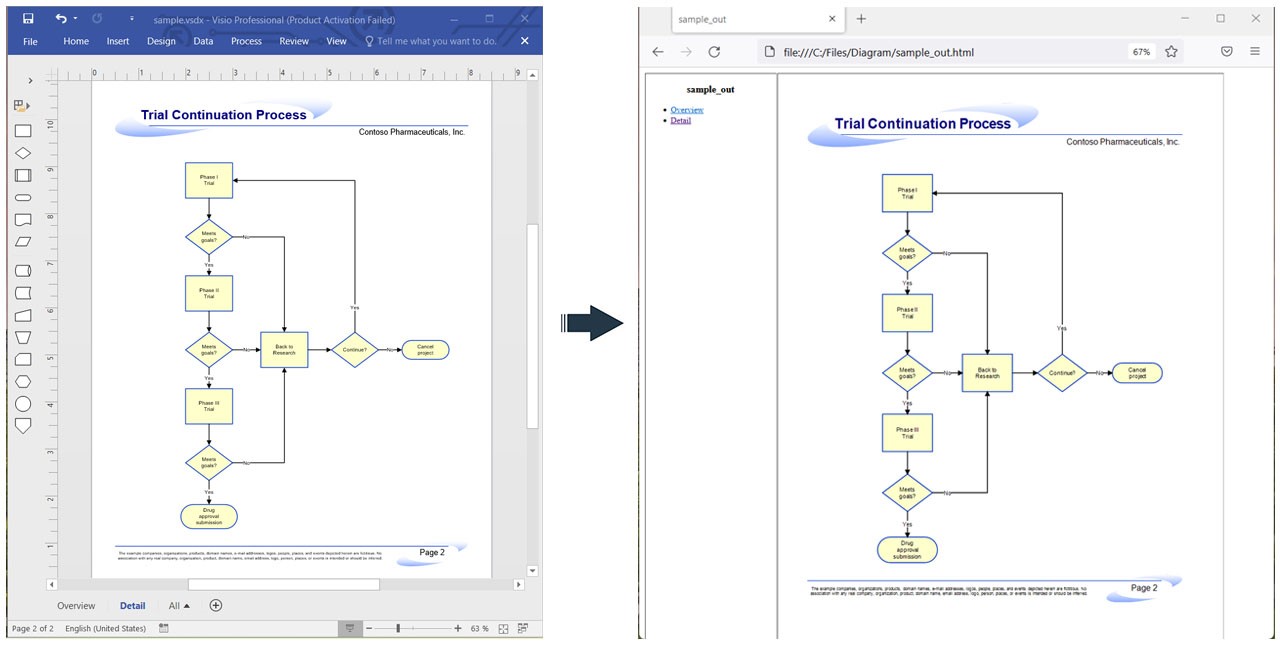
قم بتحويل Visio إلى HTML باستخدام Python.
قم بتحويل Visio إلى HTML باستخدام خيارات الحفظ في Python
يمكننا تحديد خيارات حفظ HTML أثناء تحويل ملف Visio إلى صفحة ويب HTML باتباع الخطوات الواردة أدناه:
- أولاً ، قم بتحميل ملف Visio باستخدام فئة الرسم التخطيطي.
- بعد ذلك ، قم بإنشاء مثيل لفئة HTMLSaveOptions.
- بعد ذلك ، حدد خيارات الحفظ مثل الخط الافتراضي ، وحجم الصفحات ، وفهرس الصفحة ، وما إلى ذلك.
- أخيرًا ، قم باستدعاء طريقة ()save لحفظها بتنسيق HTML. يأخذ مسار ملف HTML الناتج و HTMLSaveOptions كوسائط.
يوضح نموذج التعليمات البرمجية التالي كيفية تحويل Visio إلى مستند HTML مع خيارات باستخدام Python.
# يوضح مثال التعليمات البرمجية هذا كيفية تحويل الرسم التخطيطي من Visio إلى صفحة ويب بتنسيق HTML مع خيارات الحفظ.
import aspose.diagram
from aspose.diagram import *
# قم بتحميل ملف VSDX الحالي
diagram = Diagram("C:\\Files\\Diagram\\sample.vsdx")
# حدد خيارات حفظ HTML
options = saving.HTMLSaveOptions()
# القيمة أو الخط غير مثبت محليًا ، فقد يظهران ككتلة ،
# قم بتعيين DefaultFont مثل MingLiu أو MS Gothic لإظهارها
# الشخصيات.
options.default_font = "MS Gothic";
# يضبط عدد الصفحات التي سيتم عرضها بتنسيق HTML.
options.page_count = 2;
# يضبط فهرس الصفحة الأولى المراد عرضه على أساس 0. الافتراضي هو 0.
options.page_index = 0;
# ضبط حجم الصفحة
options.page_size = saving.PageSize(saving.PaperSizeFormat.A4)
# تجاهل حفظ صفحات الخلفية للرسم التخطيطي لـ Visio
options.save_foreground_pages_only = True
# حدد ما إذا كنت تريد تضمين شريط الأدوات أم لا. القيمة الافتراضية صحيحة.
options.save_tool_bar = False
# حدد عنوان مستند HTML
options.title = "Title goes here";
# حدد أنك تريد حفظ التجانب أم لا
options.save_title = True;
# احفظ الرسم التخطيطي بتنسيق html
diagram.save("C:\\Files\\Diagram\\Sample_out.html", SaveFileFormat.HTML)
احصل على رخصة مؤقتة مجانية
يمكنك الحصول على ترخيص مؤقت مجاني لتجربة المكتبة دون قيود التقييم.
استنتاج
في هذه المقالة ، تعلمنا كيفية:
- تحميل ملف رسم Visio موجود ؛
- تحديد خيارات حفظ HTML ؛
- تحديد حجم الصفحة ؛
- تحديد الخط الافتراضي ؛
- حفظ رسم Visio بتنسيق HTML في Python.
بالإضافة إلى تحويل Visio إلى HTML في Python ، يمكنك معرفة المزيد حول Aspose.Diagram لواجهة برمجة تطبيقات Python باستخدام التوثيق. في حالة وجود أي غموض ، لا تتردد في الاتصال بنا على منتدى الدعم المجاني.